SAP Lumira - Graphiques, histoires et ensembles de données
Une fois que vous avez terminé avec les ensembles de données, les visualisations et les histoires, il existe une option pour les exporter, les imprimer ou les publier.
Exporter l'ensemble de données en tant que fichier
Step 1 - Vous pouvez enregistrer l'ensemble de données sous .csv or. xls fichier.
Step 2 - Pour ce faire, rendez-vous sur le Shareet sélectionnez le jeu de données dans le panneau de gauche. Aller àFile → Export As.

Vous aurez la possibilité de l'enregistrer en tant que .xls or .csv fichier.
Exporter des histoires
Vous pouvez exporter une histoire au format PDF. Vous pouvez également sélectionner toutes les pages à exporter ou l'option nombre de pages dans la plage.

Exportation de visualisations par e-mail ou par impression
Vous pouvez exporter vers une imprimante ou envoyer un e-mail à un utilisateur.
Step 1 - Accédez aux options dans une visualisation et cliquez sur Envoyer par mail.
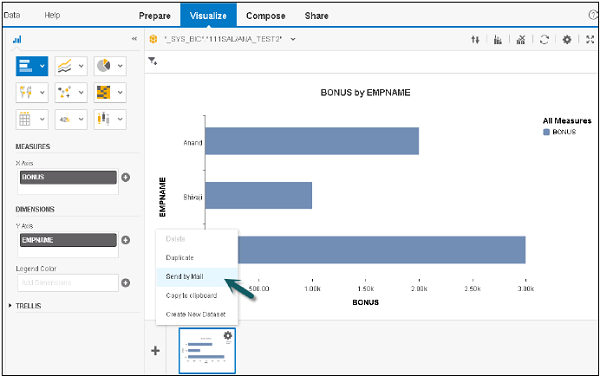
Step 2 - Choisissez une taille d'exportation, petite, moyenne ou grande et cliquez sur OK.

Step 3 - Pour imprimer une visualisation, accédez à la Share onglet → Sélectionnez Visualisations et vous obtiendrez une option pour Imprimer la visualisation en haut.

Step 4 - Vous obtiendrez des options sous Imprimante comme PDF, Envoyer à une note, etc.
Step 5 - Vous pouvez également sélectionner les copies, la page, la taille, l'orientation et la mise en page sous Visualisation d'impression.
